Como configurar o Magento 2 com várias lojas e domínios
Publicados: 2021-05-07Índice
Com apenas uma única instância do software Magento, você pode ter vários sites, lojas e visualizações de loja operando no mesmo back-end Magento. Isso, por sua vez, permite flexibilidade ilimitada para suas operações de comércio eletrônico, mas o processo de configurar uma loja com várias lojas e domínios pode ser complicado de acertar - e nosso artigo de hoje poderá ajudá-lo com isso.
Primeiro, vamos dar uma olhada em uma visão geral do escopo multisite, e vamos processar a partir daqui.

Fonte: Magento
Etapa 1: criar sites
No nível superior do seu escopo multistore estão os sites. Um novo site é necessário quando você deseja criar um site separado que não compartilhe informações do carrinho, métodos de envio, métodos de pagamento etc. com o site padrão.
Para criar um novo site:
- Em seu back-end Magento, vá para Lojas > Configurações > Todas as lojas .
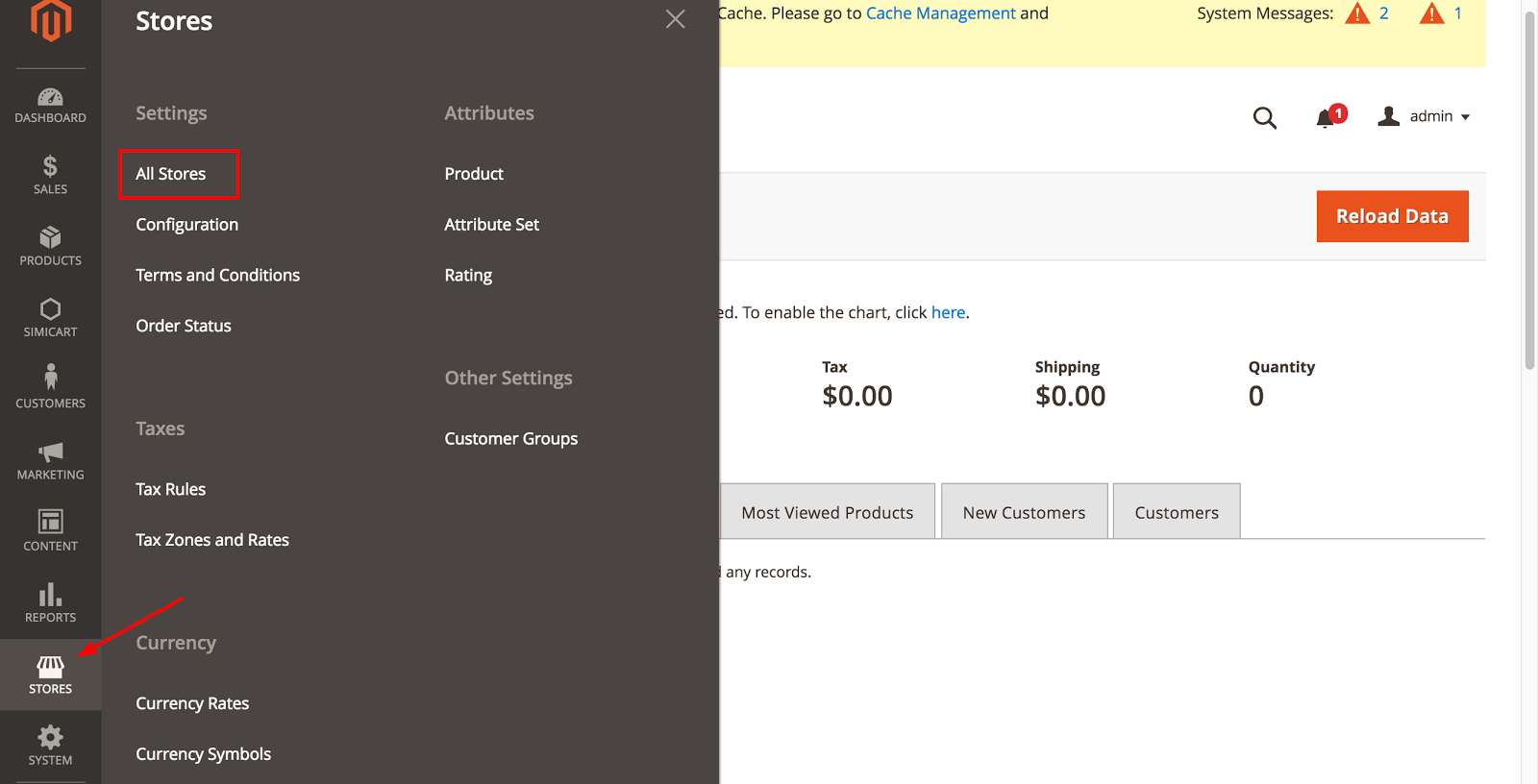
- Na página Lojas, clique em Criar site .
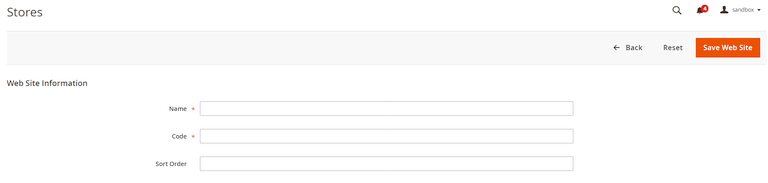
- Nome : Insira um nome para identificar o site.
- Código : Insira um código único; por exemplo, se você tem uma loja francesa, você pode inserir
french - Ordem de classificação : insira uma ordem de classificação numérica opcional.
- Clique em Salvar site .
- Repita essas tarefas quantas vezes forem necessárias para criar seus sites.
Etapa 2: criar lojas
Gerenciado por seus sites são lojas. Com várias lojas, você usa o mesmo catálogo de produtos para apresentar diferentes seleções de produtos e categorias. Uma loja pode ter várias visualizações de loja.
Para criar uma nova loja:
- Em seu back-end Magento, vá para Lojas > Configurações > Todas as lojas .
- Na página Lojas, clique em Criar Loja .
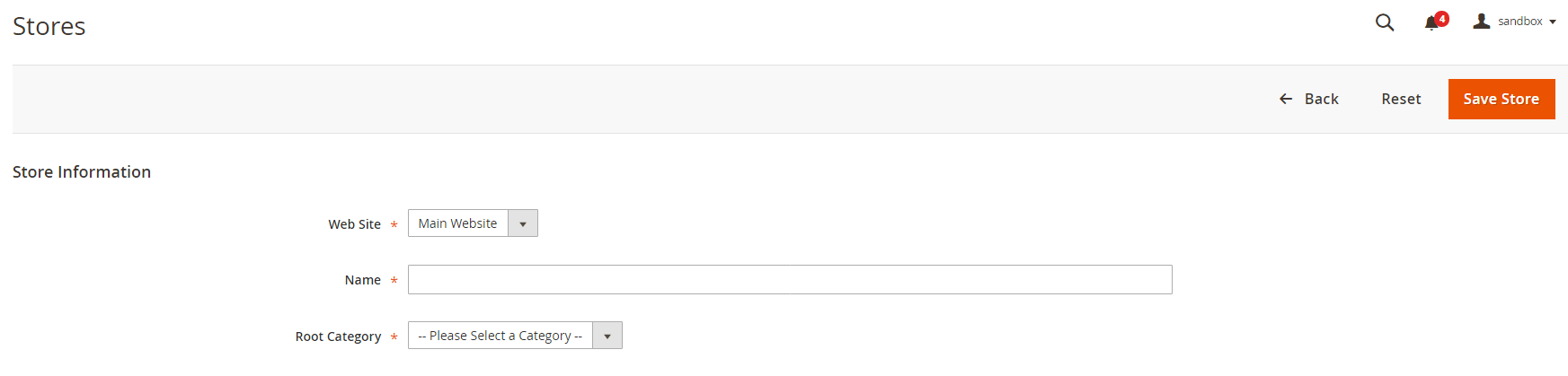
- Web Site : Selecione o site ao qual associar esta loja.
- Nome : Digite um nome para identificar a loja.
- Categoria Raiz : Selecione a categoria raiz para esta loja. Na página Lojas, clique em Criar Loja .
- Clique em Salvar Loja .
- Repita essas tarefas quantas vezes forem necessárias para criar suas lojas.
Etapa 3: criar visualizações de loja
Gerenciadas por lojas são as visualizações de loja—as visualizações selecionáveis que os clientes podem escolher para habilitar diferentes idiomas, preços de catálogo e/ou moedas diferentes.
- Em seu back-end Magento, vá para Lojas > Configurações > Todas as lojas .
- Na página Lojas, clique em Criar Exibição de Loja .
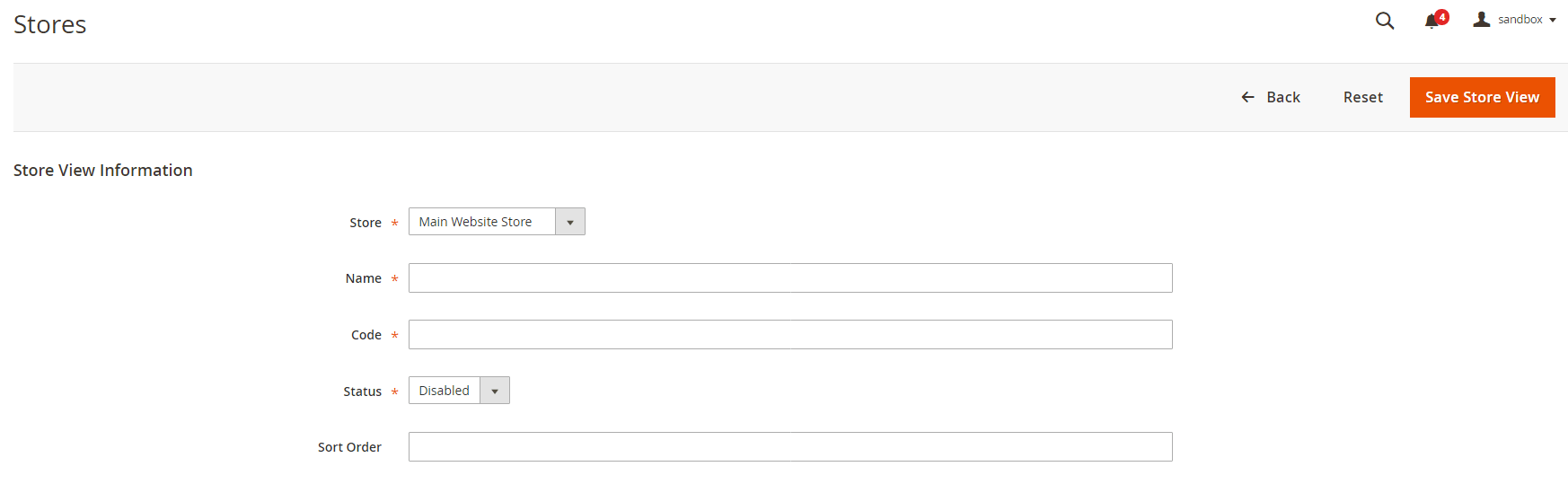
- Loja : Selecione a loja à qual associar esta visualização de loja.
- Nome : Insira um nome para identificar esta visualização da loja.
- Código : Insira um nome exclusivo para identificar esta visualização da loja.
- Status : Selecione Ativado .
- Ordem de classificação : insira uma ordem de classificação numérica opcional.
- Clique em Salvar visualização da loja .
- Repita essas tarefas quantas vezes forem necessárias para criar suas visualizações de loja.

Preços de visualização de várias lojas Magento 2
R$ 249,00 R$ 299,00
Etapa 4: alterar a URL base do site
- Em seu backend Magento, vá para Lojas > Configurações > Configuração. Na seção Geral , clique em Web .
- Na lista Exibição da loja na parte superior da página, selecione um site.
- Expanda a seção URLs base .
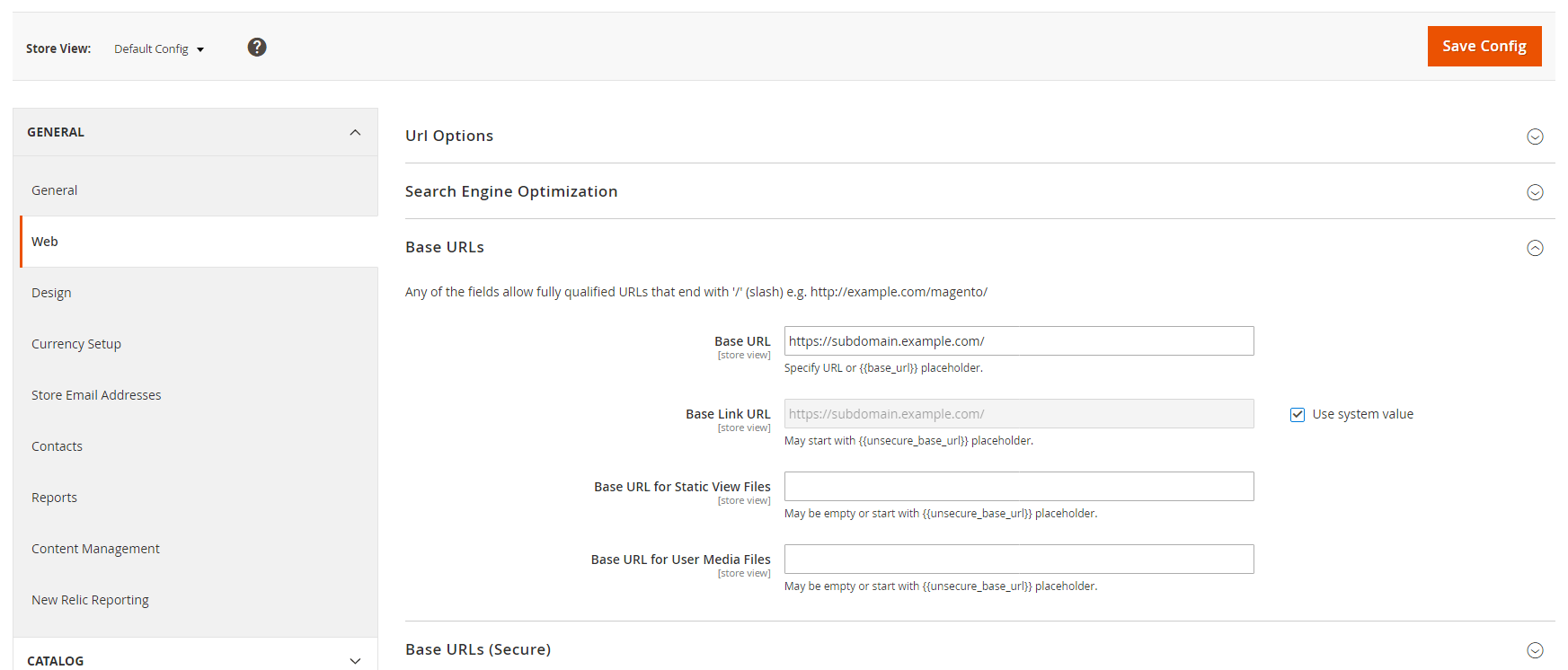
- Insira o URL deste site. Por exemplo: https://subdomain.example.com/
- Clique em Salvar configuração .
- Repita essas tarefas para outros sites.
Etapa 5: adicione o código da loja ao URL base
O Magento oferece a opção de adicionar o código da loja à URL base do site, o que simplifica o processo de configuração de várias lojas. Usando esta opção, você não precisa criar diretórios no sistema de arquivos Magento para armazenar index.php e .htaccess.

Isso evita que index.php e .htaccess fiquem fora de sincronia com a base de código Magento em futuras atualizações.
- Em seu backend Magento, vá para Lojas > Configurações > Configuração. Na seção Geral , clique em Web .
- Na lista Store View na parte superior da página, selecione Default Config .
- Expanda a seção Opções de URL .
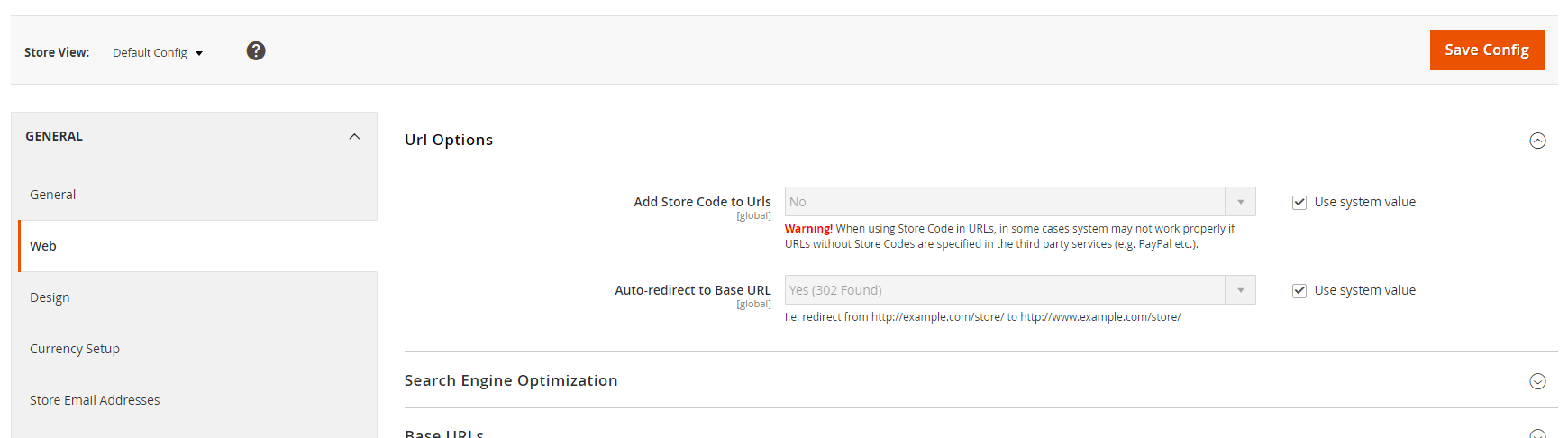
- Desmarque a caixa Usar valor do sistema ao lado de Adicionar código de loja a URLs . Em seguida, defina isso como Sim .
- Clique em Salvar configuração .
- Se solicitado, libere o cache do Magento. ( Sistema > Gerenciamento de Cache ).
Etapa 6: alterar o URL base da visualização de loja padrão
- Em seu backend Magento, vá para Lojas > Configurações > Configuração. Na seção Geral , clique em Web .
- Na lista Store View na parte superior da página, selecione Default Config .
- Expanda a seção URLs base .
- Insira o URL base do seu site. Por exemplo: https://www.example.com/
- Clique em Salvar configuração .
Após esta etapa, você perderá o acesso ao seu Magento Admin. Mas não se preocupe, seu Magento Admin estará acessível após a conclusão da próxima etapa, que é configurar hosts virtuais.
Etapa 7: configurações do lado do servidor
Para concluir a configuração de várias lojas e domínios para o seu site Magento, você precisará fazer algumas alterações na configuração do servidor web. Em resumo, você precisará:
- Crie um novo host virtual para cada novo site
- Passe os valores de
MAGE_RUN_TYPEeMAGE_RUN_CODEpara as novas configurações - (Opcional) Defina rotas estáticas para o host
O processo de criação de um novo host virtual para seus novos sites pode variar de acordo com o tipo de servidor que você está executando. Por exemplo, com Apache 2.4 e superior, o processo envolve editar seu /etc/httpd/conf/httpd.conf assim:
<VirtualHost *:80> ServerName meusite.mg DocumentRoot /var/www/html/magento2/pub/ </VirtualHost> <VirtualHost *:80> ServerName francês.meusite.mg DocumentRoot /var/www/html/magento2/pub/ SetEnv MAGE_RUN_CODE "francês" SetEnv MAGE_RUN_TYPE "site" </VirtualHost> <VirtualHost *:80> ServerName german.mysite.mg DocumentRoot /var/www/html/magento2/pub/ SetEnv MAGE_RUN_CODE "alemão" SetEnv MAGE_RUN_TYPE "site" </VirtualHost>
-
ServerName: é o novo domínio do seu novo site -
DocumentRoot: onde o Magento é servido. É recomendado que você definaDocumentRootpara o diretório Magento/pub/para fins de segurança -
SetEnv MAGE_RUN_TYPE: definido como site ou loja, dependendo seServerNameé um novo site ou um novo escopo de loja -
SetEnv MAGE_RUN_CODE: defina o site exclusivo ou código de visualização da loja que corresponde aMAGE_RUN_TYPE
Após terminar de configurar, reinicie seu servidor web executando:
- CentOS:
service httpd restart - Ubuntu:
service apache2 restart
(Opcional) Defina rotas estáticas para o host
Caso você não tenha configurado o DNS para as URLs de sua loja, você precisará configurar rotas estáticas em seu arquivo hosts com o seguinte formato:
<endereço ip> <novo site>
Por exemplo:
192.168.1.15 simicart-store.com 192.168.1.16 francês.simicart-store.com 192.168.1.17 german.simicart-store.com
Observações : Defina seus domínios Magento com endereços IP distintos se desejar um processo de checkout separado
E está feito! Agora vá para as URLs que você configurou para sua nova loja/site e veja se tudo funciona corretamente.
Post relacionado: Como adicionar e configurar vários idiomas para sua loja Magento
